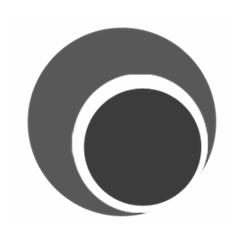
Captura免费版是一款功能全面的屏幕录制工具,在Captura免费版中用户可以轻松捕捉电脑屏幕上的任何活动,无论是游戏过程、软件演示还是在线课程都能高清记录。软件支持区域录制和全屏捕捉,可同时录制系统音频和麦克风声音,还能添加摄像头画面和实时标注,让视频创作更加专业,一起来下载Captura免费版吧!
1、您可以设置录制的帧数和质量。
2、记录整个桌面,并指定区域或只记录声音。
3、支持快捷键操作,操作更加快速。
4、如果您选择录制指定区域,您可以随时更改该区域的位置和大小。
5、支持截屏、剪报、简单图片编辑等功能。
6、选择是否有摄像头屏幕。
7、可以把屏幕视频做成gif图片,如果录制成mp4,还可以选择是否用显卡录制,减轻cpu的负担。
1、下载软件包解压,运行“captura.exe打开软件,进入软件界面,是英文状态,下面开始设置中文。
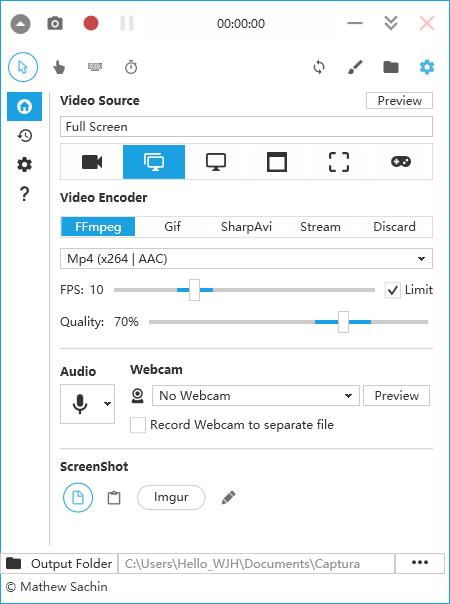
2、点击设置按钮,在language栏选择语言,选择简体中文。

3、选择简体中文后,软件就设置为中文界面了。
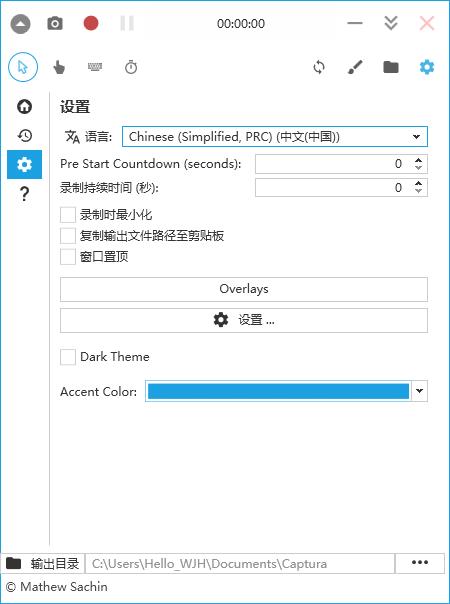
4、回到主界面,可以开始录制视频了。
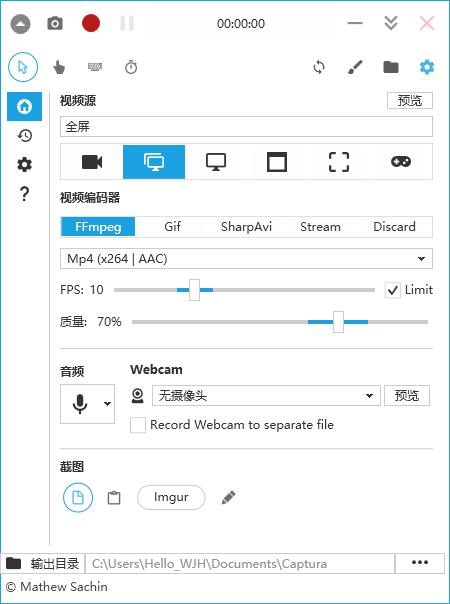
全屏录制屏幕
区域、窗口录制
全屏 DirectX 游戏录制
摄像头画中画录制
纯音频录制
记录键盘按键点击
显示计时器
显示鼠标点击
图片/文字水印
区域黑屏打码
1、录制整个桌面,指定区域还是只需要录制声音。
2、如果选择录制指定区域,可以随时更改区域位置和大小。
3、支持屏幕截图、剪贴板,简单的图像编辑等功能。
4、可以设置录制的帧数和质量。
5、可以把屏幕录像制作成gif图片,录制成mp4的话,还可以选择是否使用显卡录制,从而降低cpu的负担。
6、支持快捷键操作,操作更加快速。
7、选择是否有摄像头画面。
捕捉参数配置不当
如分辨率设置不匹配屏幕或音频捕捉未启用等。
解决方案:进入Captura的设置界面,对于屏幕录制,确保分辨率正确反映显示器设置;对于音频捕捉,检查“音频”选项是否已勾选,并确保麦克风权限已在系统中授予给Captura。
快捷键冲突
解决方案:在Captura的热键设置中,点击想更改的快捷键项,然后按下希望设定的新组合键。确认所选的快捷键未被其他关键应用占用。